

在 Xbox One 上玩遊戲時在後台欣賞您最喜歡的歌曲是一件很美好的事情。幸運的是,Xbox One 提供了多種方法來幫助您做到這一點。但是,由於相容性問題,Apple Music 訂閱者可能無法在 Xbox One 中播放音樂。主要原因是Apple Music下載的檔案以AAC格式儲存並帶有DRM保護。這可以防止在非 Apple 裝置(例如 Xbox One)上播放 Apple 歌曲, MP3,或 PS4 玩家。
因此,如果您正在尋找有關如何聆聽音樂的最佳方法, 在Xbox One上播放音樂 無論您是否是Apple用戶,都來對地方了! 但首先,在繼續以下主題之前,讓我們簡要介紹一下Xbox One:
內容指南第1部分。Xbox One的簡介第2部分。如何在Xbox One上播放Apple音樂第3部分。播放背景音樂的前5個Xbox One應用程序部分4。 結論
微軟開發的Xbox One已經擁有八代家用視頻遊戲機。 經過多年的不斷發展,它增加了更多令人興奮的播放體驗,Xbox One也可以支持背景音樂的播放。 但是在執行此操作之前,您必須從Xbox One下載支持在設備上播放背景音樂的應用程序. 這樣的應用程序是潘多拉, Spotify、Groove、SoundCloud 和 iHeartRadio,這將在本文的第 3 部分中討論。 除了這些,你還可以 在Xbox上播放DVD.
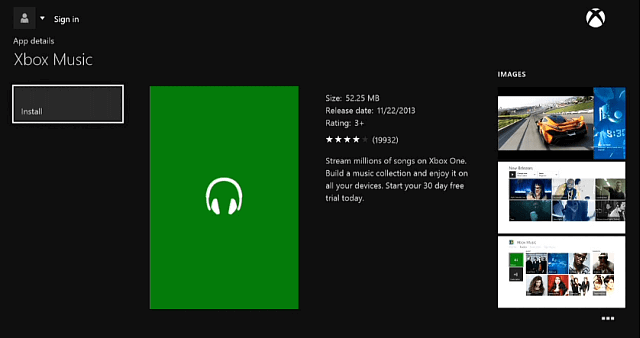
下面是在使用兼容的應用程序在Xbox One上播放背景音樂之前需要執行的步驟的簡要概述。
步驟 1。 下載可以在Xbox One上支持背景音頻的首選應用程序,例如上面提到的應用程序。
步驟 2。 為了舉例說明,讓我們使用Pandora。 啟動Pandora應用程序,然後瀏覽要收聽的播客。 使用光標選擇播放。
步驟 3。 音頻開始播放後,您可以通過玩遊戲或按“主頁”按鈕來執行其他操作來執行多任務。
類似的應用程序將使用上述步驟工作。
如前所述,如果您沒有iPhone,Apple TV或任何iOS設備,那麼如何在沒有Apple Music應用程序的情況下使Xbox Music上的Apple Music流式播放成為可能? 您不允許在Xbox One上播放Apple Music中的歌曲,因為Apple正在使用DRM保護Apple Music文件。
因此,如果您想知道如何執行此操作,則必須首先需要取消Apple Music上的DRM保護,然後 將曲目轉換為典型的音頻格式 Xbox One可以支持的功能。 DumpMedia 視頻轉換 軟件可以幫助您做到這一點。
DumpMedia 是功能強大且高速的多合一音頻和視頻轉換器,下載器,編輯器和播放器。 享受界面友好的便利,該界面配備了許多功能,可以滿足您所有的視頻需求。 該軟件支持多種格式,包括MPEG,3GP,FLV,MKV,AVI,WMV,MOV,MP4以及其他常規視頻格式。 要將您的Apple Music曲目轉換為Xbox One可以識別的格式,請先下載該軟件,然後按照以下步驟操作。
步驟1。 啟動 DumpMedia 應用程序。
對於 Win道瓊用戶 :
步驟1a。 轉到 搜索圖標 (放大鏡)旁邊的 Win電腦工作列中的 dows 圖示。
步驟1b。 類型 DumpMedia 在文本字段上。
步驟 1c。 點擊 DumpMedia 應用在搜索結果上。
對於MacOS用戶 :
步驟1a。 點擊 啟動板圖標 在計算機的Dock中。 啟動板圖標是一個灰色圓圈,中間有一個較深的灰色火箭。
步驟1b。 類型 DumpMedia 在最頂部的搜索欄上
步驟1c。 點擊鍵盤上的Return按鈕以啟動應用程序。
步驟2。 點擊 添加文件按鈕 位於界面左上方的位置以導入文件,也可以將其直接拖放到主界面中。
步驟 3. 尋找 將所有任務轉換為 界面右上角的文本。 選擇所需的輸出格式。
第4步。在界面底部,點擊 瀏覽按鈕 並將您的計算機瀏覽到已轉換文件的所需目標文件夾。
步驟5。 點擊 轉換按鈕 開始轉換音頻文件。
步驟6.等待轉換完成。

您可以輕鬆地在您的計算機上設置AirServer Xbox One上 只需幾個簡單的步驟,而無需創建帳戶。 只需安裝該應用程序,就可以開始了。 儘管該應用程序的完整版本相當昂貴(可以使用Microsoft Store以$ 19.99的價格購買),但它的免費試用版非常方便,可以幫助您確定該應用程序是否適合您。
現在,下面是在Xbox One上設置AirServer的步驟。
步驟1.轉到Xbox One的“商店”選項卡。
步驟2.選擇“搜索”圖塊。
步驟二 類型 AirServer 在搜索框上 使用屏幕鍵盤。
步驟4.選擇AirServer Xbox Edition。
步驟5。 選擇 免費試用 這樣您就可以不受限制地免費使用該應用程序。 但是,如果您願意購買該應用程序,請繼續。
步驟6.要在Xbox One上啟動AirServer,請選擇“啟動”。
步驟7.按 右鍵 在方向盤上
步驟8.按A,這將在屏幕上顯示QR碼。
使用上述步驟在Xbox One上設置AirServer之後,您還需要使用以下部分中的步驟在iOS設備上設置AirServer。
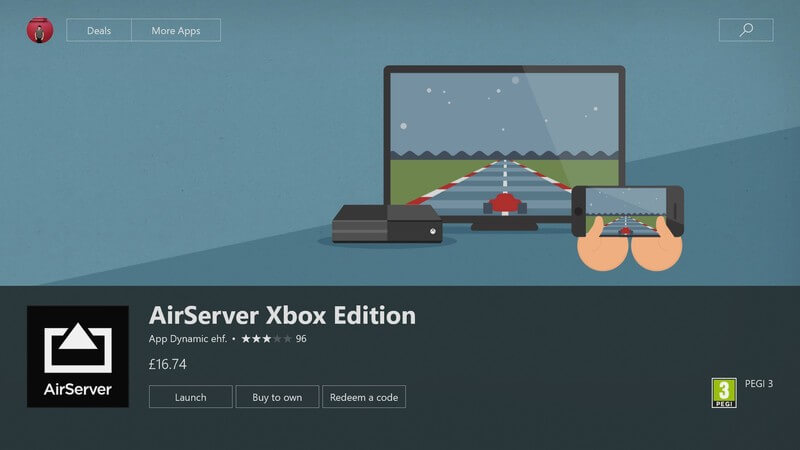
AirPlay是iOS設備中的集成應用程序,因此您可以簡單地在iPad,iPhone和其他與iOS 4.3版本或更高版本兼容的設備上流式傳輸視頻和音頻。 憑藉這一優勢,AirServer可以從本質上模擬您的Apple TV接收功能。
儘管AirServer應用程序建議您使用其AirServer Connect功能來防止在初始過程中出現可發現性問題,但是在進行準備性設置以及連接和斷開連接後,這種連接是相對無縫的。 事不宜遲,以下是在iOS設備上設置AirServer Connect的步驟。
步驟1.從iOS設備啟動Apple App Store。
步驟2。 點擊 搜索標籤.
步驟二 類型 空中服務器連接 使用屏幕鍵盤。
步驟4.在搜索結果上點擊它,然後安裝該應用程序。
步驟5.安裝後,啟動應用程序。
步驟6。 點擊 掃描QR碼按鈕.
步驟7.當提示您訪問攝像機時,允許它。
步驟8.使用Xbox One應用程序,掃描AirServer Connect的QR碼。
最後一步確保AirServer將您的Xbox One視為AirPlay設備,該設備可以快速將Xbox One和iOS設備配對。
配對成功後,您的Xbox One現在將能夠從裝有iOS操作系統的設備上接收音頻和視頻。 現在,要開始在Xbox One上播放Apple Music,請轉到下一部分中的步驟。
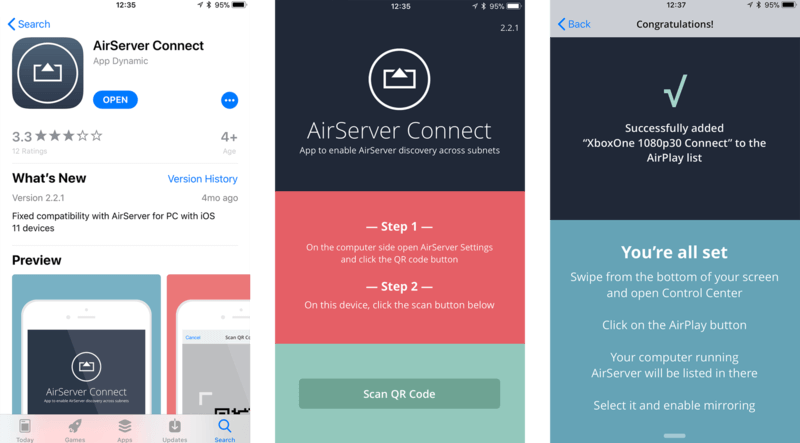
通過AirServer在iOS和Xbox One設備之間建立連接後,您現在可以使用控制台在Apple Music應用程序中播放曲目。 此外,借助Xbox One的背景音頻支持功能,您無需讓AirServer處於運行狀態就可以欣賞音樂。 請按照以下步驟在Xbox One上播放Apple Music。
步驟1.從iOS設備啟動“音樂”應用程序。
第2步。瀏覽要播放的歌曲。
步驟二 點擊AirPlay圖標 位於屏幕的底部。 AirPlay圖標的箭頭指向上方,箭頭底部有三個環。
步驟4.尋找XboxOne 1080分30 並選擇它以建立連接。 您的Apple Music現在將開始在Xbox One設備上流式傳輸。
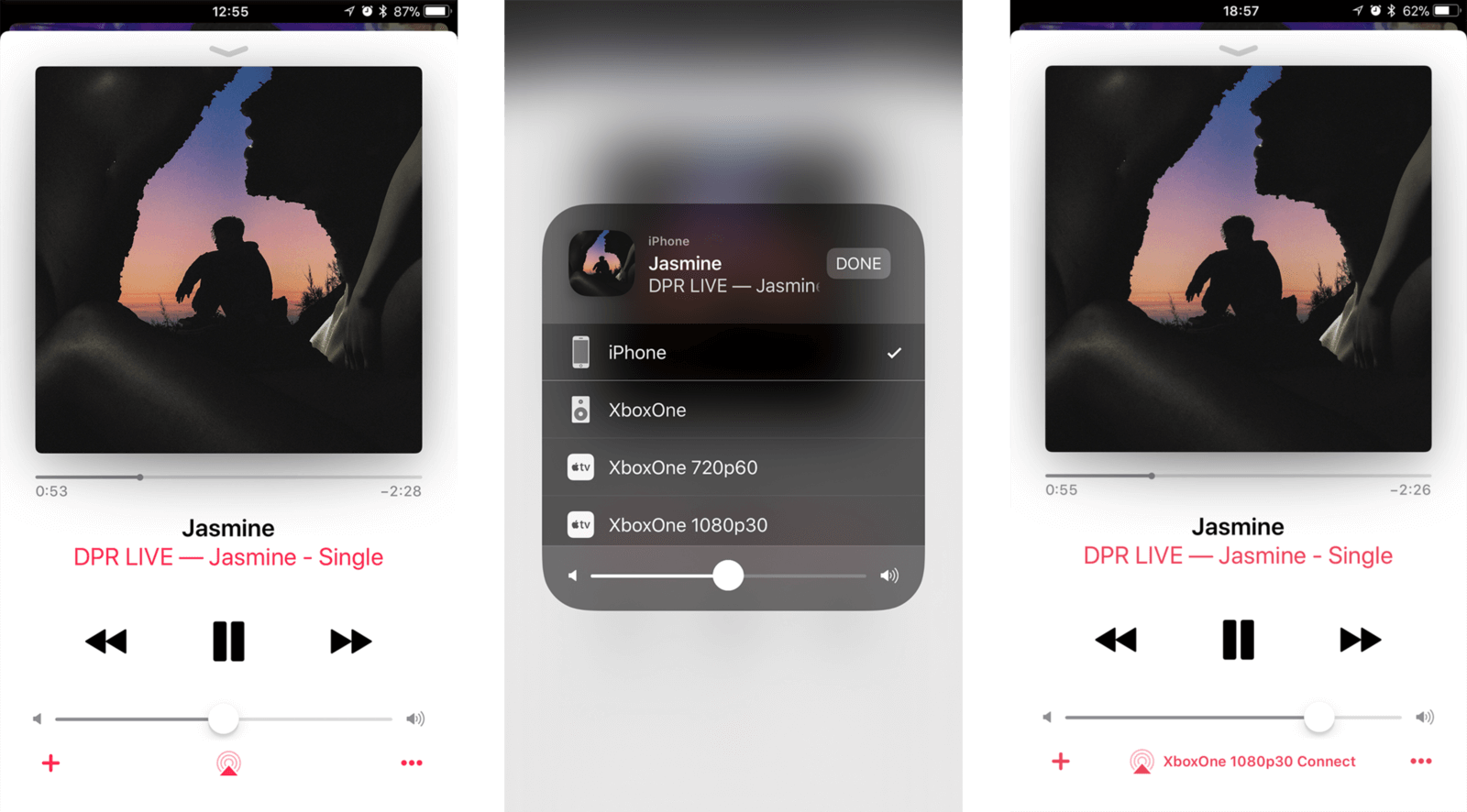
建立連接後,可以使用iOS設備控制音頻播放以及音軌選擇和音量。 另一方面,如果您更喜歡使用Xbox One來控制背景音頻,則在Xbox One上還可以訪問以下控件:
儘管上述步驟僅針對Apple Music,但AirServer還可以使用大多數視頻和音樂應用程序支持遠程廣播。 AirPlay的屏幕鏡像功能甚至允許直接從移動設備捕獲其他內容(例如游戲),並將其輸出到Xbox One。 儘管該應用程序可能無法負擔得起,但對於在Apple生態系統上進行了大量投資的人們來說,它是一個絕佳的解決方案。
一旦您開始使用下面將要提到的應用程序播放歌曲,這些應用程序將自動集成到Xbox One's Guide中,並提供您可以用來通過以下方式控制歌曲的迷你控件:
以下是可用於在控制台上播放背景音樂的前5個Xbox One應用程序。
如果您是喜歡收聽廣播電台和全球其他電台現場音樂的人之一,那麼這是適合您的應用程序。 iHeartRadio服務不需要進一步介紹。 該應用程序甚至提供個性化的電台,包括每種流派,歌曲和藝術家。
Pandora可在新西蘭,美國和澳大利亞使用,能夠流媒體播放在線歌曲,並且可以在Xbox One的背景下工作。 免費版本允許您瀏覽要收聽的流派電台,並通過Xbox One對其進行流傳輸。 但是,訂閱其高級版本後,您可以收聽無廣告的音樂,無限制的重播和無限制的跳過。
這個音樂平台是社區驅動的,提供超過150億首曲目。 它們甚至具有Xbox One的獨家版本,使您可以在玩遊戲時在背景音頻中播放自己喜歡的歌曲。 除此之外,SoundCloud還擁有自己的遊戲播放列表集合。 為了提高應用程序的建議,您始終可以在SoundCloud中自由上傳自己的歌曲。
Spotify 是領先和最受歡迎的音樂流媒體服務之一。 該應用程序利用了 Xbox One 及其指南的背景音頻播放。 如果您訂閱了 Spotify Premium,你可以自由使用 Spotify 結合自己的優勢。 簡而言之,您可以使用以下功能輕鬆地將歌曲從移動設備或 PC 流式傳輸到您的 Xbox One:
您可以使用OneDrive上傳歌曲集,並使用Groove音樂應用程序在Xbox One的背景下播放歌曲。 儘管您可以選擇隨機化和混排,但是Groove Music可以連續播放您的歌曲。 但是您必須將OneDrive應用程序安裝到Xbox One,並使用用於保存所有音樂的帳戶登錄。
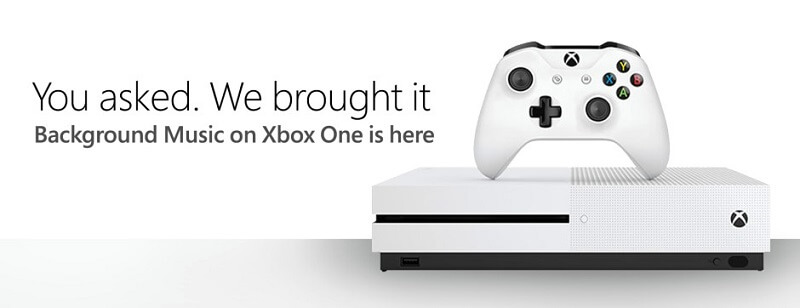
Xbox One 為您在做其他事情時播放背景音樂提供了多種選擇。 在本文中,我們向您簡要介紹了 Xbox One,並為您提供了兩種在 Xbox One 上播放 Apple 背景音樂的方法 - 通過 AirServer 或使用 DumpMedia 視頻轉換器軟件。 然後我們為您提供了五個應用程序,它們可以讓您在 Xbox One 上播放背景音樂,即:
只需按照我們的步驟進行操作,您將可以立即在XboxOne上欣賞音樂!
